
Змінення фото в портретному режимі на Mac
Ви можете відредагувати фото у портретному режимі, щоб змінити ефект освітлення або глибину фокусу.

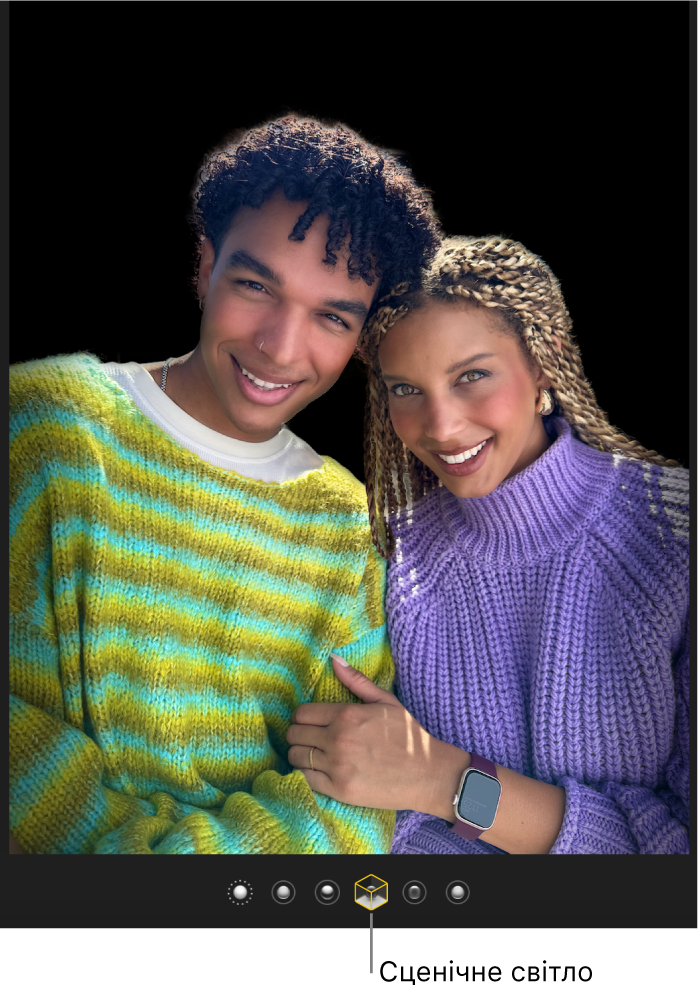
Відкрити програму «Фотографії»
Змінення ефекту освітлення
Якщо фото в режимі портрету знято за допомогою iPhone 8 Plus або новішої моделі, можна змінити вигляд фотографії, застосувавши шість ефектів студійного світла.
Перейдіть до програми «Фотографії»
 на своєму Mac.
на своєму Mac.Двічі клацніть фото з
 у лівому верхньому куті, а потім клацніть «Редагувати» на панелі інструментів.
у лівому верхньому куті, а потім клацніть «Редагувати» на панелі інструментів.Порада. Щоб швидко знайти всі портретні фото, клацніть «Типи медіавмісту» на бічній панелі, а потім двічі клацніть «Портрет».
Виберіть ефект освітлення.
Якщо ефекти освітлення неактивні, клацніть під фото елемент «Портрет», щоб увімкнути їх. Для фото у портретному режимі, які є також знімками Live Photos, клацніть
 під фото, щоб відобразити ефекти освітлення.
під фото, щоб відобразити ефекти освітлення.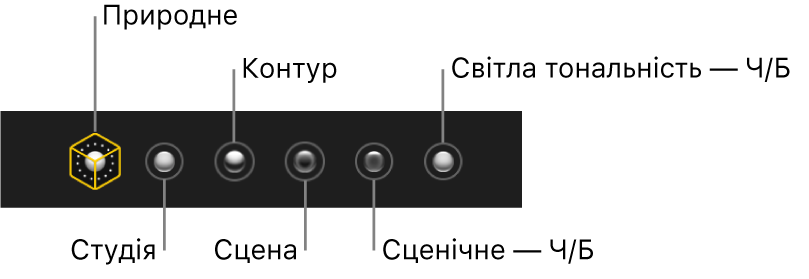
Природне освітлення: портрет виглядає так, як його й було знято.
Студійне світло: робить яскравішими риси обличчя.
Контурне освітлення: драматичне спрямоване освітлення.
Сценічне освітлення: сценічне прожекторне освітлення і затемнене тло.
Сценічне освітлення моно: чорно-білий портрет зі сценічним освітленням.
Світла тональність — Ч/Б: чорно-білий портрет на білому тлі (доступно лише для фотографій, зроблених у режимі портрету на iPhone 11, iPhone 11 Pro і новіших версіях).
Змінення точки фокусу
Перейдіть до програми «Фотографії»
 на своєму Mac.
на своєму Mac.Двічі клацніть портретне фото, а потім клацніть «Редагувати» на панелі інструментів.
Клацніть вкладку «Коригувати» на панелі інструментів, а потім клацніть точку фокусування на фото. Решту знімка буде автоматично розмито.
Для фото в портретному режимі, які є також знімками Live Photos, задати глибину фокусу можна тільки для стандартного головного фото.